
Come trasferire musica da PC a iPad senza iTunes: una guida passo passo

iTunes è l'applicazione predefinita fornita da Apple per consentire agli utenti iOS di organizzare le proprie librerie musicali su un PC. Tuttavia, alcune persone trovano frustranti i suoi limiti. iTunes consente solo la sincronizzazione unidirezionale per prevenire la pirateria. Potresti comunque riscontrare problemi di compatibilità del formato anche se sei d'accordo con il problema di sincronizzazione di iTunes. Pertanto, come trasferire musica da PC a iPad senza iTunes? Esiste un'alternativa a iTunes o una soluzione più semplice per trasferire musica direttamente da un PC a un iPad, indipendentemente dal formato del file? Per fortuna, non devi fare affidamento esclusivamente su iTunes poiché ci sono molte altre opzioni su come trasferire musica da PC a iPad senza iTunes. Questo articolo discute diversi metodi per trasferire musica da PC a iPad senza iTunes. Scegli quello che preferisci e lo preferisci.
Per trasferire musica da PC a iPad, il metodo più affidabile e sicuro è utilizzare un software di trasferimento dati professionale. Per semplificarti le cose, ti consigliamo Music Transfer App, un gestore di dati iOS efficiente e completo che supporta il trasferimento di musica tra PC e iPad senza iTunes.
L'app Music Transfer utilizza una tecnologia all'avanguardia per garantire un trasferimento dei dati fluido e sicuro. Con la sua interfaccia user-friendly, offre una soluzione con un clic per trasferire musica da PC a iPad fino a 10 volte più velocemente rispetto ai metodi standard. È inoltre compatibile con quasi tutte le versioni dei dispositivi iOS , il che lo rende la scelta ideale per gli utenti che desiderano una soluzione di gestione dei dati semplice ma efficace.
Caratteristiche principali:
Di seguito sono riportati i passaggi su come trasferire musica da PC a iPad senza iTunes utilizzando l'app Music Transfer:
01Scarica e installa l'app Music Transfer sul tuo PC. Collega il tuo iPad al computer tramite cavo USB.

02Il programma rileverà automaticamente il tuo dispositivo. Fare clic sul menu Musica sul lato sinistro dello schermo del computer per accedere alla pagina di gestione della musica.

03Fare clic sul pulsante Aggiungi e trovare il file che si desidera importare. La musica verrà trasferita sul tuo iPad.
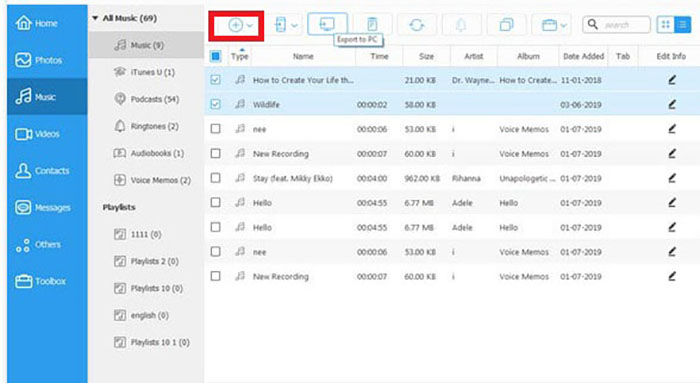
Ulteriori letture:
7 modi rapidi per trasferire foto da PC a iPad (con o senza iTunes)
I migliori 8 modi per trasferire file da PC a iPad (passo dopo passo)
Come utente iPad, hai familiarità con iCloud. Puoi archiviare tutti i tipi di file e accedervi su diversi dispositivi accedendo a iCloud utilizzando lo stesso ID Apple. Ti consente inoltre di eseguire il backup dei dati del tuo iPhone in modalità wireless e automatica. Conservare i file essenziali su iCloud significa che non li perderai se il tuo iPad viene rubato o rovinato. Impariamo come aggiungere musica all'iPad senza iTunes tramite iCloud:
Passaggio 1. Per accedere al tuo account iCloud dal computer, visita iCloud.com e accedi utilizzando lo stesso ID Apple che hai usato sull'iPad.
Passaggio 2. Seleziona l'opzione iCloud Drive tra le opzioni disponibili.
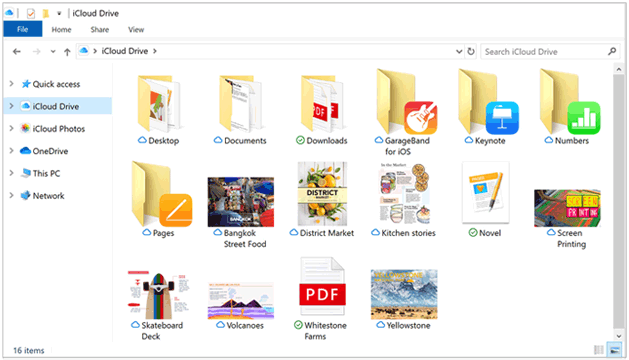
Passaggio 3. Fai clic sull'opzione Carica e scegli i file che desideri trasferire.
Passaggio 4. Avvia l'applicazione Impostazioni sul tuo iPad, fai clic sul tuo nome e premi il pulsante iCloud . Successivamente, seleziona il pulsante iCloud Drive .
Passaggio 5. Vai all'applicazione File del tuo iPad e fai clic sull'opzione Sfoglia . Ora vedrai tutti i file musicali disponibili sul tuo iPad.
Google Drive è un servizio di archiviazione cloud gratuito fornito da Google. Consente agli utenti di archiviare gratuitamente tutti i tipi di file e di accedervi da qualsiasi dispositivo con una connessione Internet.
Ecco i passaggi su come trasferire musica da PC a iPad senza iTunes tramite Google Drive:
Passaggio 1. Accedi drive.google.com utilizzando il tuo computer e accedi utilizzando il tuo account Gmail . Una volta effettuato l'accesso, fai clic sul pulsante Nuovo e scegli se caricare un file o una cartella.
Passaggio 2. Seleziona i file musicali di tua scelta o la cartella contenente i file musicali e fai clic sul pulsante Carica .

Passaggio 3. Vai all'App Store sul tuo iPad e scarica l'app Google Drive. Accedi a Google Drive dopo averlo installato sul tuo iPad per accedere e scaricare i file musicali.
Ulteriori informazioni:
3 modi per trasferire musica da iPhone a computer senza iTunes
Come trasferire musica da iPad a computer? I 3 modi migliori da non perdere
Se desideri trasferire musica dal tuo PC al tuo iPad, puoi inviare i file via e-mail a te stesso. Ricorda che ci sono restrizioni di dimensione e potrebbe essere necessario comprimere i file più grandi prima di inviarli. Tuttavia, la compressione dei file comporta una qualità inferiore, in particolare per foto, video e musica.
Ecco i passaggi su come trasferire musica da PC a iPad senza iTunes utilizzando la posta elettronica:
Passaggio 1. Componi un'e-mail sul computer e includi i file necessari come allegati che desideri trasferire.
Passaggio 2. Tocca il pulsante Invia per inviare i file musicali.

Passaggio 3. Accedi al tuo account e-mail sull'iPad e scarica i file musicali.
Sarai stato in grado di trasferire musica da PC a iPad senza iTunes con successo.
Dropbox è un servizio di archiviazione cloud che ti consente di archiviare i tuoi file online e condividerli con gli amici. Inoltre, semplifica il trasferimento di musica da PC a iPad. Di seguito sono riportati i passaggi su come trasferire musica da PC a iPad senza iTunes tramite Dropbox:
Passaggio 1. Vai a https://www.dropbox.com/ utilizzando il computer e accedi al tuo account Dropbox.
Passaggio 2. Fai clic sul pulsante Carica file per trasferire i tuoi file su Dropbox dal PC.

Passaggio 3. Per accedere ai file musicali caricati sull'iPad, installa l'app Dropbox sull'iPad e accedi al tuo Dropbox. Una volta effettuato l'accesso, troverai la tua musica online.
Passaggio 4. Scarica e salva i file musicali nella memoria del tuo iPad.
File Explorer è disponibile esclusivamente su Windows sistema operativo, consente trasferimenti rapidi e semplificati di file musicali. Anche se potrebbe non essere l'opzione migliore per altri formati di file, puoi facilmente seguire i passaggi seguenti per rendere il trasferimento di file musicali dal computer all'iPad un gioco da ragazzi:
Passaggio 1. Collega il tuo iPad al PC utilizzando un cavo USB.
Passaggio 2. Tocca l'opzione pop-up Autorizza per autenticare le connessioni.
Passaggio 3. Passare alla posizione di archiviazione in cui sono stati archiviati i file musicali sul computer.
Passaggio 4. Copia i file musicali dal tuo PC.
Passaggio 5. Vai alla posizione di archiviazione del tuo iPad in cui desideri archiviare i file musicali e incolla i file lì.
Passaggio 6. Hai trasferito correttamente i file musicali dal tuo PC all'iPad e ora puoi scollegare il tuo iPad dal PC.
Potrebbe piacerti: Come trasferire video dal computer all'iPhone senza iTunes? (5 approcci comprovati)
Microsoft OneDrive è un eccezionale servizio di archiviazione cloud progettato per soddisfare le esigenze in continua evoluzione degli utenti di tutto il mondo. Grazie alla possibilità di archiviare in modo sicuro un'ampia gamma di file, inclusi documenti, musica e immagini, OneDrive è diventata la soluzione di archiviazione ideale per molti. Vale la pena ricordare che OneDrive è compatibile con numerosi formati di file, offrendo agli utenti una flessibilità senza pari.
Segui la guida passo passo descritta di seguito per un trasferimento di file impeccabile e sicuro utilizzando OneDrive:
Passaggio 1. Accedi al tuo account OneDrive sul tuo PC usando un Web browser. Potrebbe essere necessario scaricare l'applicazione desktop OneDrive se si desidera trasferire file di grandi dimensioni. L'applicazione desktop OneDrive consente agli utenti di condividere un file fino a 35 GB.
Passaggio 2. Carica i file musicali di tua scelta in OneDrive.
Passaggio 3. Accedi all'account OneDrive usando il tuo iPad.
Passaggio 4. Fare clic sul pulsante Apri per trovare i file musicali caricati e scaricarli.
Puoi trasferire facilmente musica da PC a iPad senza iTunes seguendo i semplici passaggi precedenti. iTunes ha i suoi limiti, quindi è sempre bene avere soluzioni alternative. Inoltre, Music Transfer App è un'applicazione di trasferimento dati iOS robusta e sicura in grado di eseguire il backup, il ripristino e il trasferimento dei file musicali del tuo iPad. L'app Music Transfer ha dimostrato la sua affidabilità grazie alle sue opzioni ricche di funzionalità e alle forti capacità di crittografia.
Articoli Correlati:
Come trasferire musica da iPhone a Mac? (I primi 4 modi)
Come trasferire musica da iPhone a computer in modo efficace? (4 Consigli)
Come trasferire musica dall'iPod al computer [7 semplici modi]
Come trasferire musica da un iPad all'altro? 5 Modi utili
3 modi per trasferire musica da iPod a Mac senza problemi
6 metodi per trasferire musica dal computer all'iPhone senza iTunes